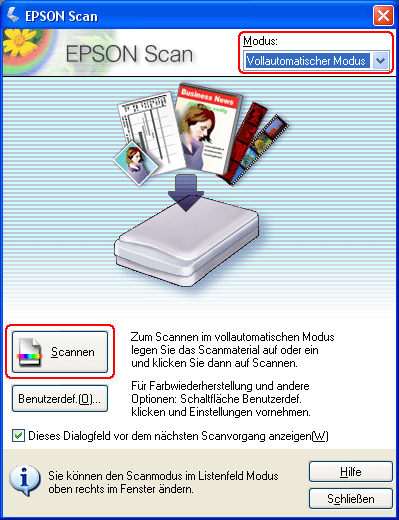|
Starten eines Scan-Vorgangs mit Epson Creativity Suite
Wenn Sie mit der Epson Creativity Suite scannen, wird das Bild zunächst mit Epson File Manager gescannt und gespeichert. Verwenden Sie nun die anderen Projektoptionen im Epson File Manager-Fenster, um die Bilddatei zu ändern, zu drucken, als Anhang an eine E-Mail anzuhängen oder zu importieren.
 |
Führen Sie einen der folgenden Schritte aus, um Epson File Manager zu starten.
|
Oder öffnen Sie die Ordner Anwendungen > EPSON > Creativity Suite > File Manager und doppelklicken Sie auf das Symbol EPSON File Manager for X.
Es wird ein Fenster mit der Frage angezeigt, ob Sie die Programmanweisungen sehen möchten.
 |
Wenn die Programmanweisungen angezeigt werden sollen, klicken Sie auf Weiter und befolgen Sie die auf dem Bildschirm angezeigten Anweisungen.
|
 |  |
Hinweis: |
 |  |
|
Um die Anzeige der Programmanweisungen auszuschalten, aktivieren Sie das Kontrollkästchen Beim nächsten Start nicht anzeigen.
|
|

 |
Klicken Sie auf das Scanner-Symbol in der Option Fotos laden in der oberen linken Ecke. Es wird ein Fenster von Epson Scan angezeigt.
|
 |
-
Vollautomatischer Modus: Wenn in der oberen rechten Ecke des Fensters als Moduseinstellung Vollautomatischer Modus angezeigt wird, klicken Sie auf die Schaltfläche Scannen. Epson Scan scannt das Bild automatisch und speichert es als JPEG-Datei im Ordner "Eigene Bilder" (Windows) oder "Bilder" (Mac OS X). Weitere Informationen zum Auswählen von optionalen Einstellungen finden Sie unter Verwendung des vollautomatischen Modus.)
|
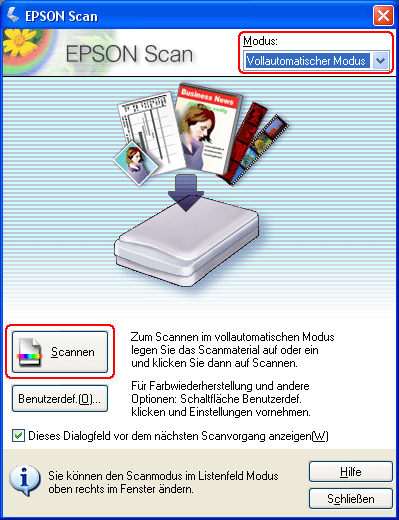
 |  |
Hinweis: |
 |
Das Bild wird als Miniaturansicht im Fenster von Epson File Manager angezeigt. Siehe Ausführen des Scan-Vorgangs, um weitere Informationen zu erhalten.
|
 |  |
Hinweis: |
 |  |
|
Um Anleitungen zur Verwendung von Epson File Manager zu erhalten, wählen Sie im Hilfemenü EPSON File Manager Benutzerhandbuch.
|
|
|  |